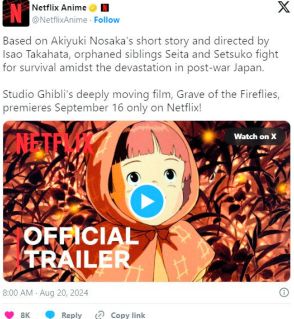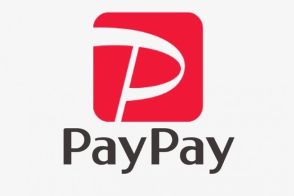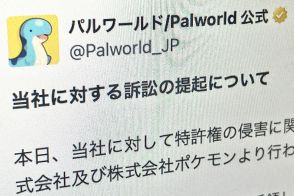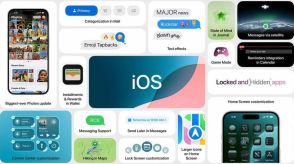もうやった? iPhone 16 Pro/Pro Maxを買ったら確認すべきカメラ設定
iPhone 16 Pro/Pro Maxのカメラ設定についての重要なポイントを紹介しました。
ProRAW形式やマクロ撮影、アクションモードなど、カメラ機能をフルに活用するための設定方法が詳細に説明されています。
設定変更を行うことで、iPhone 16 Pro/Pro Maxのカメラ性能を最大限に引き出しましょう。

まずはここを確認してね。
iPhone 16 Pro/Pro Maxを買ってきたらまず確認していただきたいのが、カメラの設定です。カメラ性能をフルに活用したいなら必ず行ないましょう。
iPhone 16 Pro/Pro MaxはProRAW形式での撮影がサポートされています。しかし、買ってきたままの状態ではProRAWでの撮影はできません。そこでまず、ProRAWで撮影できるように設定しましょう。
まずは「設定」を開いて「カメラ」をタップします。
カメラの設定画面が開くので、「フォーマット」をタップします。
「カメラ撮影」の項目で「高効率」を選択すると撮影した写真はファイルサイズの小さいHEIF形式となります。「互換性優先」を選択するとおなじみのJPEG形式となります。僕は「互換性優先」にしています。
また、iPhone 16 Pro/Pro Maxの場合はProRAW形式での撮影が行なえます。「ProRAWと解像度コントロール」のスイッチをオンにすると、カメラアプリで撮影時にProRAW形式のオンオフを選択することができるようになります。
なお、「プロデフォルト」をタップすると、デフォルトのプロフォーマットの画質が選べます。また、ProRAWフォーマットの画質も選択できます。
iPhone 16 Pro/Pro Maxでは、超広角レンズが48MPにアップ。その超広角レンズでマクロ撮影が可能です。そして、広角レンズでのマクロ撮影にも対応しています。ただし、実際には超広角レンズをクロップしてマクロ撮影しています。実際に広角レンズでマクロ撮影をすると、レンズが切り替わっているのがわかります。
「マクロ撮影コントロール」をオンにすると、マクロ撮影時にカメラアプリ上にマクロアイコンが表示され、マクロ撮影のオン・オフを切り替えることができるようになります。
動画撮影時に、手ぶれをかなり抑えてくれる「アクションモード」を有効にするには、動画撮影時の画面にあるが走っている形のアイコンをタップ。これでアクションモードが有効になります。もう一度タップすると無効になります。
iPhone 16 Pro/Pro Maxのカメラの実力はフルに発揮するために、設定変更忘れずに!
Source: Apple